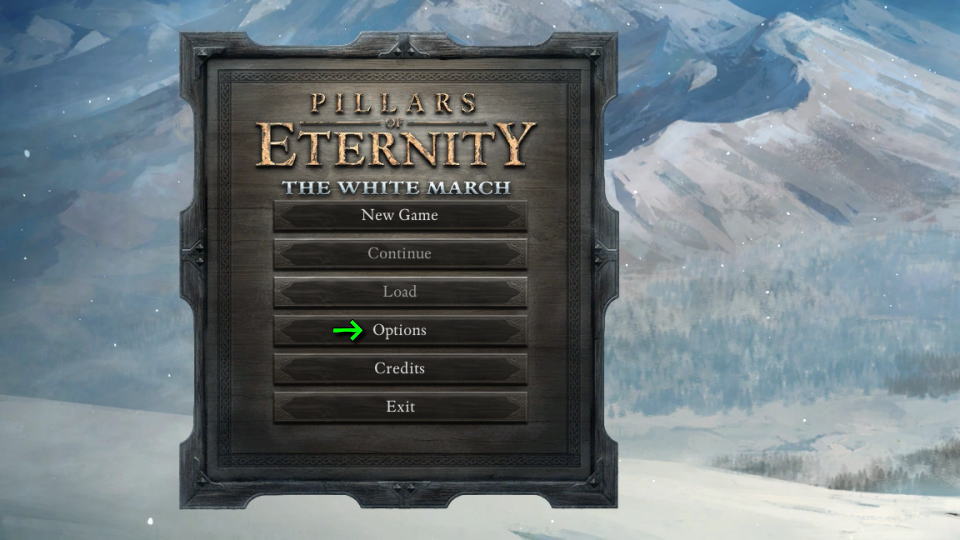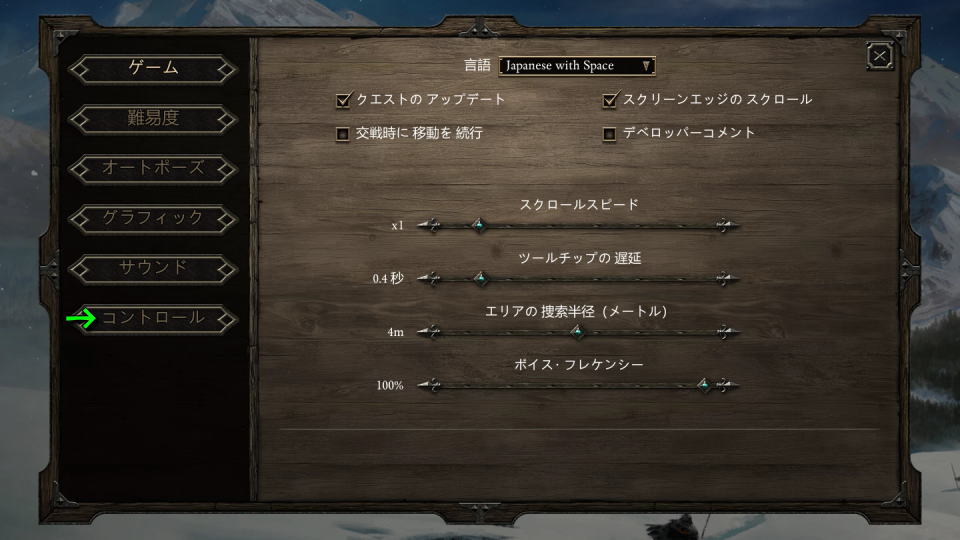モンスターが群がるダンジョンの奥深くまで、仲間を導くスリルが味わえるPillars of Eternity。
今回の記事ではこの「Pillars of Eternity」の日本語化から、キーボードの設定まで解説します。
Pillars of Eternityを日本語化する方法
操作説明の前提となる「Pillars of Eternityを日本語化する方法」は、別記事で詳しく案内しています。
-

-
【Pillars of Eternity】日本語化する方法【Definitive Edition】
自分の選択や選んだ道が自身の運命を形作る、忘れがたい冒険を体験できると謳うPillars of Eternity。
今回の記事ではこの「Pillars of Eternity」のDefinitive Editionを、日本語化する方法を解説します。続きを見る
Pillars of Eternityの操作を確認する方法
Pillars of Eternityの操作を確認するには、日本語化済みのタイトルメニューから「Options」に進みます。
Optionsに移動したら、メニューの一番下にある「コントロール」を選択します。
Pillars of Eternityのキーボード設定
Pillars of Eternityの「キーボード設定」です。
また右下のフォームに「任意の文字列」を入力すると、その文字が含まれる行のみ検索できます。
| 分類 | キーボード設定 | キー割り当て |
|---|---|---|
| パーティ | 選択 | 左クリック |
| パーティ | 移動 | 左クリック |
| パーティ | インタラクト | 左クリック |
| パーティ | 攻撃 | 左クリック |
| パーティ | 攻撃カーソル | A |
| パーティ | アクションをキャンセル | X |
| パーティ | 全て選択 | BackSpace |
| パーティ | ローテーション | 右クリック |
| パーティ | スカウト切替 | 左Alt / 右Alt |
| パーティ | スカウトON | |
| パーティ | スカウトOFF | |
| ゲーム | 野営 | |
| ゲーム | 操作可能なものを表示 | Tab |
| ゲーム | 操作可能なものを表示:切替 | |
| ゲーム | スピード:半分 | S |
| ゲーム | スピード:倍 | D |
| ゲーム | スピード:通常 | |
| ゲーム | サイクル:ゲームスピード | Num 0 |
| ゲーム | ポーズ | Space |
| ゲーム | クイックセーブ | F5 |
| ゲーム | クイックロード | F8 |
| ゲーム | カメラ左 | カーソル左 |
| ゲーム | カメラ右 | カーソル右 |
| ゲーム | カメラ上 | カーソル上 |
| ゲーム | カメラ下 | カーソル下 |
| ゲーム | カメラ水平移動 | ホイールクリック |
| ゲーム | ズームイン | =(イコール) |
| ゲーム | ズームアウト | -(マイナス) |
| ゲーム | ズームをリセット | |
| ゲーム | 選択キャラを追跡表示 | .(ピリオド) |
| インターフェイス | HUD切替 | Ctrl + H |
| インターフェイス | 次のタブ | Tab |
| インターフェイス | コンソール切替 | @ |
| インターフェイス | 前のキャラクターを選択 | [ |
| インターフェイス | 次のキャラクターを選択 | ] |
| インターフェイス | 武器セットを変更 | |
| インターフェイス | 全て取得 | E / Enter |
| インターフェイス | セレクト・アップ | Num - |
| インターフェイス | セレクト・ダウン | Num + |
| インターフェイス | 選択 | Enter |
| スクリーン | 前のメニュー | ;(セミコロン) |
| スクリーン | 次のメニュー | ^(ハット) |
| スクリーン | キャラクターシート | C |
| スクリーン | 編成 | F |
| スクリーン | インベントリ | I |
| スクリーン | ジャーナル | J |
| スクリーン | パーティ管理 | P |
| スクリーン | セーブ | |
| スクリーン | ロード | |
| スクリーン | 城塞 | H |
| スクリーン | 地図 | M |
| スクリーン | 呪文を編集 | G |
| スクリーン | オプション | Esc |
| 能力 | 次のアビリティ | Num * |
| 能力 | 前のアビリティ | Delete |
| 能力 | 次のアビリティ欄 | Num - |
| 能力 | 前のアビリティ欄 | Num + |
| 能力 | アビリティ選択 | Enter |
Xbox Game Passを約半額で使う方法
お得に「Xbox Game Passを約半額で使う方法」は、別記事で詳しく解説しています。
-



-
【必見!】Xbox Game Passで損しない方法【半額以下】
ゲームライフをより充実させてくれるXbox Live Goldと、その上位版であるXbox Game Pass Ultimate。
今回の記事ではこれらの「サブスクリプション」を、通常の半額以下で利用する方法について解説します。続きを見る
公式サイト:Pillars of Eternity